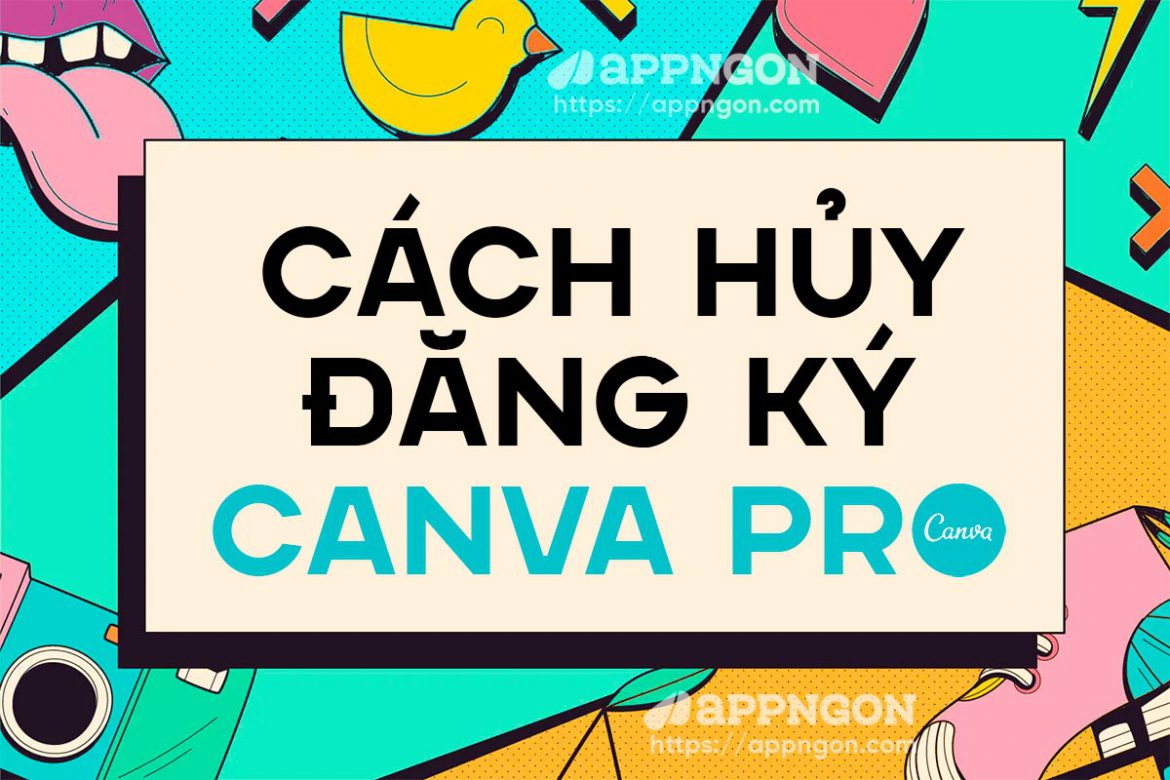Dễ dàng hủy đăng ký Canva Pro nếu đó không phải là tách cà phê hàng ngày của bạn nữa.
Canva là một trong những công cụ dễ dàng nhất để thiết kế, đặc biệt là khi bạn không phải là nhà thiết kế. Cho dù bạn đang thực hiện một dự án nhỏ hay thiết kế một thứ gì đó cho công việc, Canva đều có thứ gì đó dành cho bạn.
Đăng ký Canva Pro mang đến cho bạn rất nhiều tính năng cao cấp, nhưng nếu bạn nhận ra Canva Pro không phải là tách cà phê mỗi ngày của mình, bạn có thể hủy nó.
Tôi có thể hủy đăng ký Canva Pro từ mọi nơi không?
Tính khả dụng của Canva trên tất cả các nền tảng – Máy tính để bàn, iPhone, Android. Một tài khoản đăng ký bạn có thể sử dụng trên bất kỳ thiết bị nào và bao gồm tất cả các tính năng.
Nhưng khi hủy đăng ký Canva, khả năng tương tác trên các nền tảng khác nhau sẽ không còn nữa. Bạn chỉ có thể hủy đăng ký Canva của mình từ thiết bị bạn đã sử dụng để mua. Vì vậy, nếu bạn đã mua đăng ký Canva từ canva.com (trình duyệt web), bạn không thể hủy đăng ký từ ứng dụng iOS hoặc Android.
Hủy đăng ký Canva Pro
Đăng ký Canva tự động gia hạn, vì vậy bạn nên hủy đăng ký của mình trước ngày thanh toán tiếp theo để tránh bất kỳ khoản phí nào. Khi bạn hủy đăng ký, đăng ký sẽ vẫn hoạt động cho đến khi kết thúc thời gian đăng ký.
Vậy khi hủy đăng ký Canva Pro các thiết kế có bị mất không? Câu trả lời là không. Các thiết kế của bạn sẽ không bị mất và bạn có chuyển các file thiết kế Canva sang tài khoản khác để tiếp tục sử dụng.
Nếu bạn đăng ký gói Canva Enterprise không thể hủy đăng ký như người dùng Canva Pro. Để hủy đăng ký Enterprise, bạn hãy truy cập vào đây và yêu cầu hủy tài khoản Enterprise của bạn.
Cách hủy Canva Pro trên trình duyệt
Đối với người dùng đã nâng cấp lên Canva Pro từ trình duyệt web, bạn hãy truy cập canva.com và đăng nhập vào tài khoản của bạn.
Nhấn vào biểu tượng hồ sơ của bạn ở góc trên cùng bên phải của màn hình.
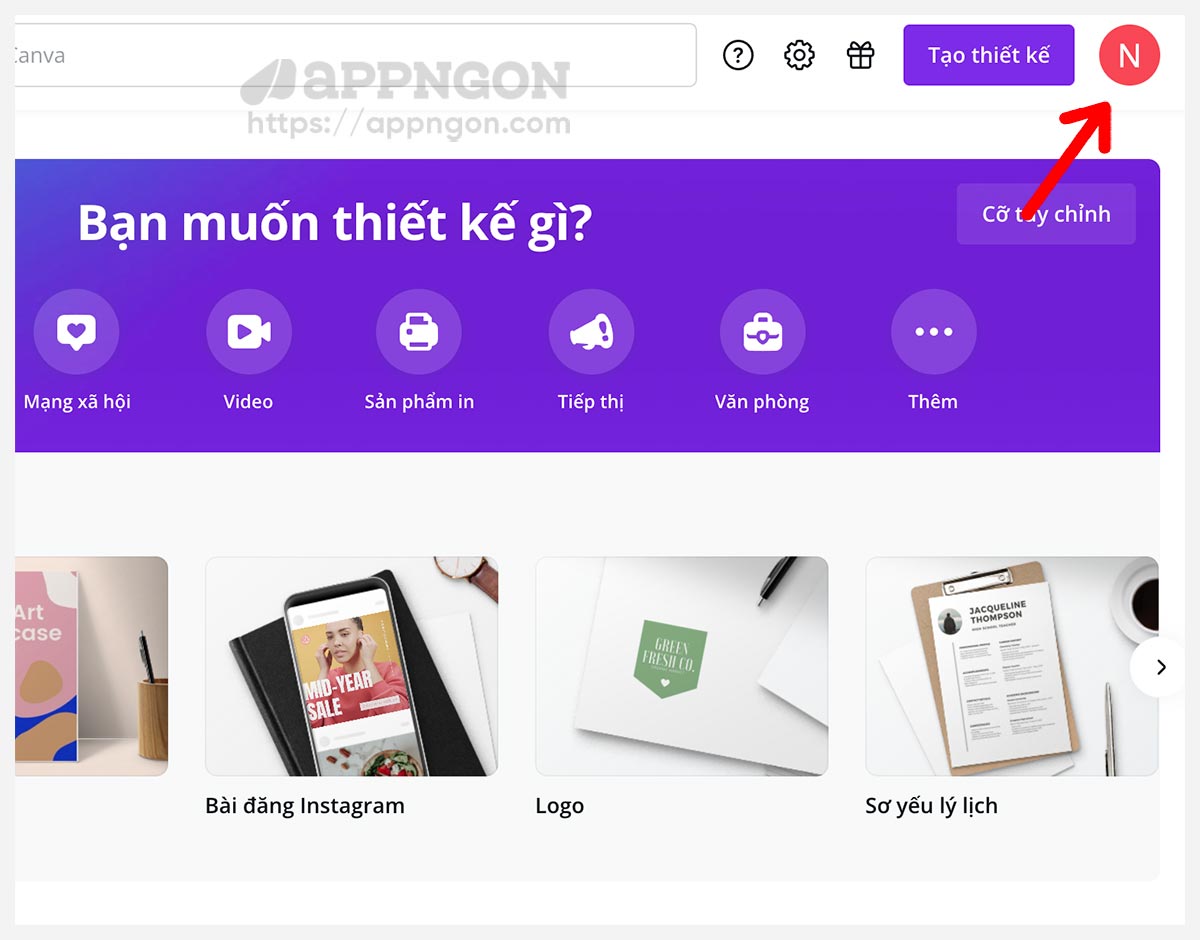
Sau đó, chuyển đến mục Cài đặt tài khoản.

Ở menu bên trái, bạn chọn Hóa đơn và Nhóm.

Nhấn vào tùy chọn “Hủy đăng ký” ở gói đăng ký của bạn.

Cách hủy Canva Pro trên thiết bị iOS
Đối với người dùng đã nâng cấp lên Canva Pro từ ứng dụng iOS. Các bạn mở ứng dụng Canva nhấn vào thanh Menu ở góc dưới cùng màn hình. Nhấn vào hồ sơ của bạn chọn Cài đặt tài khoản.

Nhấn vào Quản lý đăng ký, bạn sẽ được chuyển đến App Store, bạn chọn Hủy đăng ký (Cancel Subscription).

Cách hủy Canva Pro trên thiết bị Android
Tương tự như trên iOS, nếu bạn đã mua đăng ký Canva Pro từ trong ứng dụng trên thiết bị Android, bạn chỉ có thể hủy đăng ký từ CH Play.
Mở CH Play, sau đó nhấn vào biểu tượng Hồ sơ của bạn ở góc trên cùng bên phải.

Nhấn vào tùy chọn Thanh toán và gói đăng ký.

Nhấn vào tùy chọn Gói đăng ký.

Đăng ký của bạn sẽ xuất hiện. Nhấn vào Canva và chọn Hủy đăng ký. Một thông báo sẽ xuất hiện. Xác nhận để hủy đăng ký thành công!
Việc hủy đăng ký Canva Pro khá đơn giản và dễ dàng. Chúc các bạn thành công!